Jak wyłączyć szybki dostęp w Eksploratorze plików systemu Windows 10
- Otwórz Eksplorator plików i przejdź do zakładki Widok > Opcje > Zmień folder i opcje wyszukiwania.
- Wybierz Ten komputer z górnego menu rozwijanego.
- Odznacz oba pola w sekcji Prywatność.
- Naciśnij Wyczyść, aby wyczyścić całą historię szybkiego dostępu. ( opcjonalny)
- Jak wyłączyć szybki dostęp?
- Jak włączyć szybki dostęp w systemie Windows 10?
- Dlaczego nie mogę usunąć pliku z szybkiego dostępu?
- Jak naprawić szybki dostęp?
- Jak otworzyć komputer zamiast szybkiego dostępu?
- Jak zresetować pasek narzędzi szybkiego dostępu w systemie Windows 10?
- Jak usunąć martwe łącze z szybkiego dostępu?
- Jak wyłączyć automatyczne przypinanie do szybkiego dostępu?
- Jak wyczyścić pamięć podręczną w systemie Windows 10?
- Co to jest szybki dostęp do spotkania w Google?
- Jak działa szybki dostęp w Google?
Jak wyłączyć szybki dostęp?
W systemie Android otwórz aplikację Dysk Google i dotknij przycisku menu w lewym górnym rogu. Przewiń do samego końca i wybierz „Ustawienia”. Stuknij przełącznik obok „Włącz szybki dostęp”, aby go wyłączyć.
Jak włączyć szybki dostęp w systemie Windows 10?
Oto jak to zrobić:
- Otwórz Eksplorator plików.
- Przejdź do folderu, który chcesz przypiąć do szybkiego dostępu.
- Wybierz ten folder, klikając go.
- Kliknij kartę Strona główna na Wstążce. Zostanie wyświetlona karta Strona główna.
- W sekcji Schowek kliknij przycisk Przypnij do szybkiego dostępu. Wybrany folder jest teraz wymieniony w Szybkim dostępie.
Dlaczego nie mogę usunąć pliku z szybkiego dostępu?
Kliknij Start i wpisz: opcje eksploratora plików i naciśnij Enter lub kliknij opcję u góry wyników wyszukiwania. Teraz w sekcji Prywatność upewnij się, że oba pola są zaznaczone pod kątem ostatnio używanych plików i folderów w Szybkim dostępie i kliknij przycisk Wyczyść.
Jak naprawić szybki dostęp?
Krok 1: Uruchom Eksplorator plików, kliknij Widok > Opcje > Zmień folder i opcje wyszukiwania. Teraz otworzyłeś Opcje folderów. Krok 2: odznacz dwie opcje „Pokaż ostatnio używane pliki w Szybkim dostępie” i „Pokaż często używane foldery w Szybkim dostępie” w obszarze Prywatność. Kliknij „Wyczyść”, aby wyczyścić historię Eksploratora plików.
Jak otworzyć komputer zamiast szybkiego dostępu?
Otwórz Eksploratora Windows na „Ten komputer” zamiast w Szybkim dostępie
- Otwórz nowe okno Eksploratora.
- Kliknij opcję Widok na wstążce.
- Kliknij Opcje.
- W obszarze Ogólne, obok „Otwórz Eksploratora plików, aby:” wybrać „Ten komputer.”
- Kliknij OK.
Jak zresetować pasek narzędzi szybkiego dostępu w systemie Windows 10?
Zresetuj pasek narzędzi szybkiego dostępu w Eksploratorze plików systemu Windows 10
- Otwórz aplikację Edytor rejestru.
- Zamknij wszystkie okna Eksploratora plików.
- Przejdź do następującego klucza rejestru. HKEY_CURRENT_USER \ Software \ Microsoft \ Windows \ CurrentVersion \ Explorer \ Ribbon. Zobacz, jak jednym kliknięciem przejść do klucza rejestru.
- Po prawej stronie usuń wartość ciągu o nazwie QatItems.
Jak usunąć martwe łącze z szybkiego dostępu?
W systemie Windows 10 kliknij ikonę Szybki dostęp (niebieska gwiazdka), a następnie kliknij prawym przyciskiem myszy martwy link pojawiający się w panelu „Częste foldery” na prawym panelu i wybierz „Odepnij / Usuń z szybkiego dostępu”. Nie powinno być żadnego komunikatu o błędzie.
Jak wyłączyć automatyczne przypinanie do szybkiego dostępu?
Kroki, które musisz wykonać, są proste:
- Otwórz Eksplorator plików.
- Przejdź do pliku > Zmień folder i opcje wyszukiwania.
- Na karcie Ogólne poszukaj sekcji Prywatność.
- Odznacz Pokaż ostatnio używane pliki w Szybkim dostępie.
- Odznacz Pokaż często używane foldery w Szybkim dostępie.
- Kliknij Zastosuj, a następnie OK.
Jak wyczyścić pamięć podręczną w systemie Windows 10?
Aby wyczyścić pamięć podręczną: naciśnij jednocześnie klawisze Ctrl, Shift i Del / Delete na klawiaturze. Wybierz opcję Cały czas lub Wszystko dla zakresu czasu, upewnij się, że wybrano opcję Pamięć podręczna lub Obrazy i pliki w pamięci podręcznej, a następnie kliknij przycisk Wyczyść dane.
Co to jest szybki dostęp do spotkania w Google?
Ustawienie Szybki dostęp pomaga organizatorom kontrolować, czy uczestnicy muszą prosić o dołączenie do spotkania wideo. ... Oznacza to, że jeśli zmienisz to ustawienie - przed spotkaniem za pośrednictwem Kalendarza Google lub podczas spotkania za pośrednictwem ustawień połączenia - zostanie ono zapisane dla wszystkich przyszłych spotkań, które używają tego samego kodu spotkania.
Jak działa szybki dostęp w Google?
Gdy „Szybki dostęp” jest włączony:
- Uczestnicy w tej samej domenie co gospodarz nie muszą pukać, aby poprosić o dołączenie do spotkania.
- Uczestnicy dołączający przez telefon nie muszą pukać, aby poprosić o dołączenie do spotkania.
- Uczestnicy mogą dzwonić z poziomu spotkania.
 Naneedigital
Naneedigital
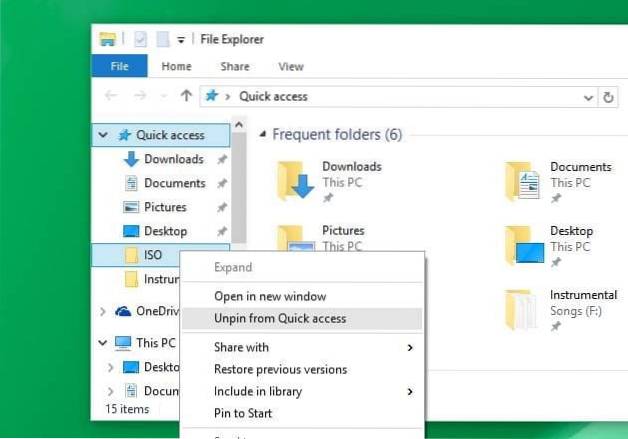
![Jak zidentyfikować fałszywy formularz logowania Google [Chrome]](https://naneedigital.com/storage/img/images_1/how_to_identify_a_fake_google_login_form_chrome.png)

